Amazon felkod 1060 sker när enheten som används inte kunde ansluta till sin server på Amazon. Tja, detta låter bekant, för det händer även med andra tjänster. Vi känner till känslan när ett plötsligt fel inträffar medan du spelar in din video som leder till att du svärord av frustration. Tja, det är helt normalt, men vad ska du göra härnäst om det här felet ständigt återkommer trots att du vet att allt är inställt och anslutet till dess rätta platser? Låt oss därför se från checklistan om den effektiva felsökningsproceduren för att åtgärda problemet. Eftersom det kan vara något väsentligt som du missat att göra eller kontrollera, till exempel den otillräckliga bandbredden som gör att du stöter på detta återkommande problem.
Del 1. Hur man åtgärdar Amazon Error Code 1060 på fem sätt
Ser du alltid det här avsnittet? "Se till att din enhet är ansluten till Internet och välj sedan Försök igen. Om anslutningen fungerar, men du fortfarande ser det här meddelandet, starta om appen eller kontakta Amazons kundtjänst på amazon.com/videohelp”. Ja, det här irriterande meddelandet är vad Amazon visar dig medan du är på topp av att njuta av det du tittar på. Låt oss därför se lösningarna nedan om hur man åtgärdar Amazon omedelbara videoproblem.
Lösning 1. Starta om din enhet
Detta är en av de grundläggande felsökningsprocedurerna som du alltid måste tänka på. Stäng av eller till och med koppla ur enheten du använder när du spelar upp Amazon-videor. Därför måste du lämna enheten urkopplad i en minut innan du sätter på den igen.
Lösning 2. Kontrollera Internethastigheten
En av huvudorsakerna till felet är att ha en långsam internetanslutning. Du måste kontrollera din internetanslutning på två sätt. Kontrollera först det med ett hastighetstestverktyg med datorn som är direkt ansluten till ditt modem. För det andra, kontrollera internetanslutningen med den enhet du använder, för om du har för låg bandbredd kommer Amazon inte att fungera bra.
Lösning 3. Stäng de program som körs
Om du använder en dator för att titta, kontrollera alltid om det finns överskott av appar som körs. Stäng eller avsluta de appar eller program som körs för att minimera bandbreddsdelning.
Lösning 4. Starta om modemet
Nästa är genom att starta om eller så mycket som möjligt återställa modemet eller routern du använder. Samma med hur du startar om din tittarenhet, vänta en minut eller två innan du slår på modemet. När du märker dessa lösningar kommer du att se hur internetanslutningen spelar en avgörande roll för att åtgärda Amazons fel.
Lösning 5. Stäng av proxyservern
En annan anledning till Amazon felkod 1060 är den blockerade proxyn och VPN. Stäng av proxyn genom att komma åt inställningarna för din datorenhet och nå den manuella proxyinställningen i nätverket. Stäng sedan av proxyservern.
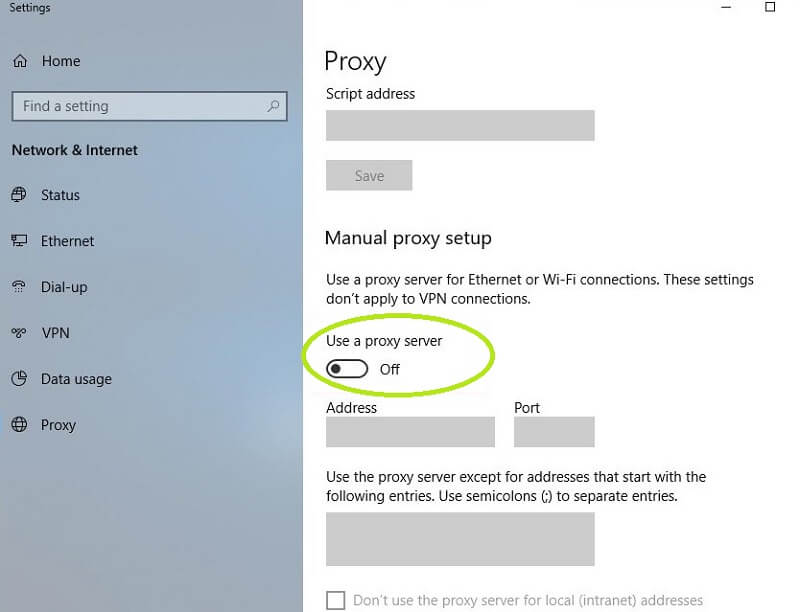
Del 2. Bonus: Tips om hur du spelar in videor smidigt
Hurra! För du har precis tagit reda på de grundläggande men praktiska lösningarna för att fixa felet i Amazon. Av denna anledning ger vi dig ett extra tips om hur du kan spela in videor smidigt med hjälp av AVAide-skärminspelare. Dessutom kan denna kraftfulla skärminspelare fånga videor och deras höjdpunkter magnifik, vilket ger dig HD-kvalitet. Många har försökt spela in sina videor med det här verktyget och blev förvånade över de originalliknande utgångarna som verkar som om de inte spelades in alls.
Dessutom fångar AVAide Screen Recorder inte bara skärmen utan spelar också in det filmiska ljudet och musiken i videon detaljerat. Åh, för att inte tala om de viktiga videoredigeringsverktygen som du kan använda för att möblera videon innan du producerar den. Så, utan ytterligare adieu, låt oss ta en glimt av de detaljerade riktlinjerna för hur man använder denna kraftfulla programvara för att spela in videor.
- Spelar in videorna förlustfritt.
- Stöder flera videoformat.
- Erbjuder fantastiska funktioner och verktyg, såsom en spelinspelare, telefoninspelare, ljudinspelare, trimmer, förstärkare och mer.
- Den erbjuder ett användarvänligt gränssnitt.
- Den mest flexibla och intuitiva skärminspelaren i historien.
Steg 1Skaffa skärminspelaren
Skaffa denna kraftfulla AVAide-skärminspelare på din enhet genom att klicka på nedladdningsknapparna ovan. Observera att du fortfarande kan skaffa den snabbt även om du har otillräcklig bandbredd.
Steg 2Välj videoinspelaren
Öppna verktyget efter den lyckade installationen och välj Video inspelare bland de underbara funktionerna i gränssnittet.
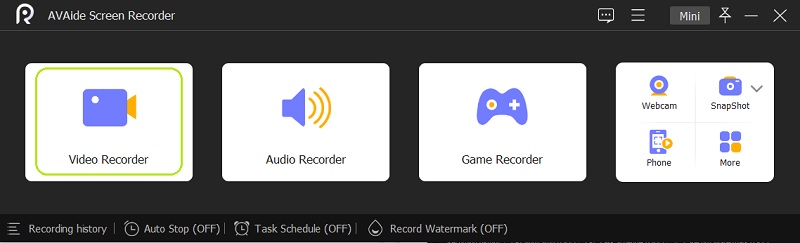
Steg 3Gör några justeringar
Ta dig tid att göra några justeringar. Justera först skärmen när du klickar Beställnings. Justera sedan ramen fritt med markören.
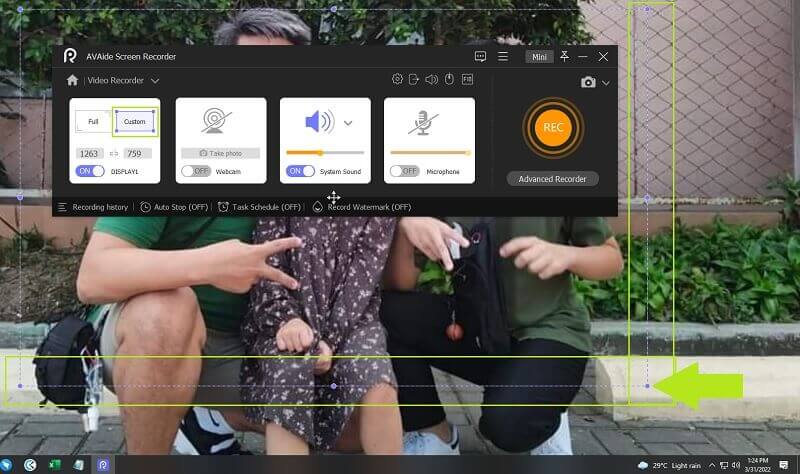
◆ Anpassa vattenstämpel- du kan också vara fri att justera vattenstämpeln ingen, standardbild eller standardtext för AVAide. Det som är bra är att du också kan anpassa vattenstämpeln genom att klicka på Klara av för att navigera till dina inställningar.
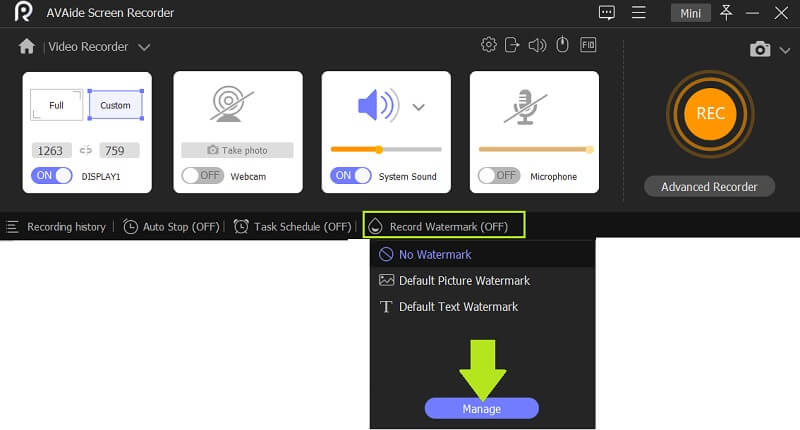
Steg 4Spela in nu
Tryck nu på REC för att starta inspelningen. Sedan, medan du spelar in, kommer du att få verktyg för att navigera, där Sluta, Paus, Skärmdump knappar är tillgängliga för dig att använda. När du är klar med inspelningen kommer du in i ett nytt fönster där du kan trimma videon och klippa de onödiga scenerna. Efter det klickar du på Exportera för att slutföra inspelningen.
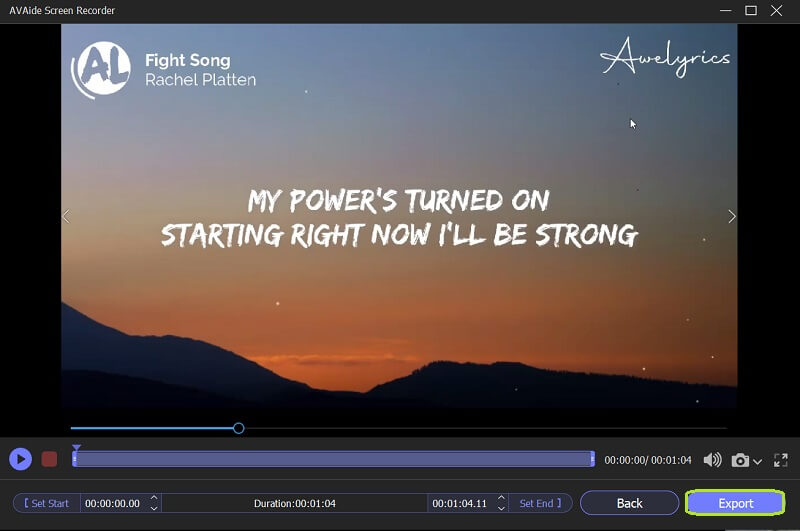
Steg 5Märk din skapelse
Efter exporten är det dags att anpassa din skapelse. Sätt en etikett för att skapa autentiseringsuppgifter på videon och lägg fritt till en omslagsbild för den när du trycker på Plus ikon. Avsluta sedan proceduren genom att trycka på Komplett knapp.
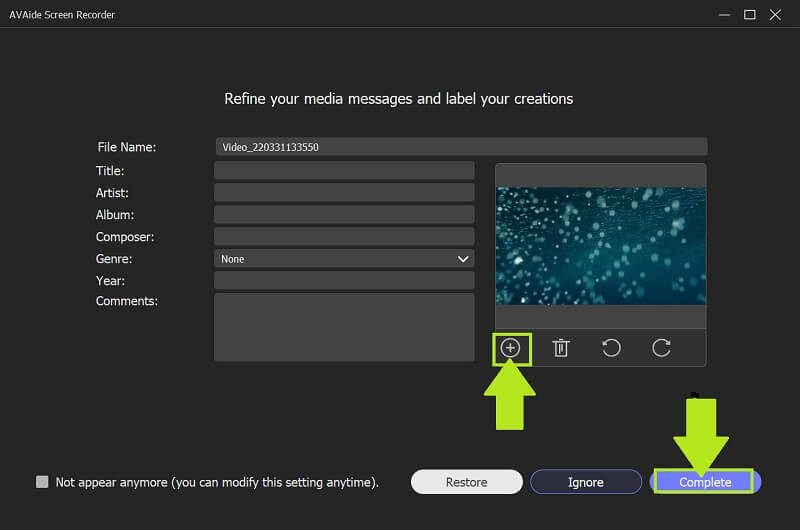
Del 3. Vanliga frågor om Amazon-fel och videoinspelning
Hur ser jag felen från Amazon?
Vanligtvis kommer fel omedelbart att visas på skärmen. Men om du vill kontrollera felen hos Amazon, inklusive kod 1060 och andra, gå till programmets fellista.
Varför är min Amazon inte aktiv?
Det beror förmodligen på att ditt Amazon-konto är slut i lager. Se till att fylla på din Amazon-lista för att den ska vara aktiv igen.
Kan jag spela in en video med Prime Video?
Nej. Denna programvara från Amazon är en videoprenumeration och är inte tillämplig på videoinspelning. Därför, för att spela in din video, kan du använda AVAide-skärminspelare för att uppleva fantastisk och kraftfull inspelning utan att förlora kvaliteten på videon.
Sammanfattningsvis är de fem felsökningsprocedurerna mycket effektiva för fixa Amazon felkod 1060. Men om du fortfarande upplever det här felet även efter att ha tillämpat dessa lösningar, är det bättre att kontakta den tekniska supporten Amazon. Du har trots allt gjort din del för att lösa det. Å andra sidan, förvärva AVAide-skärminspelare och gör den till din följeslagare vid video- och ljudinspelning.
Fånga skärmaktiviteter med ljud, onlinemöten, spelvideor, musik, webbkamera, etc.
Spela in skärm och video
- Skärminspelning på Mac
- Skärminspelning på Windows
- Skärminspelning på iPhone
- Spela in ljud på iPhone
- Spela in TV-program utan DVR
- Skärminspelning Snapchat på iPhone och Android
- Spela in ett FaceTime-samtal
- Hur man använder VLC för att spela in skärm
- Fixa Amazon Error Code 1060
- Fix OBS Window Capture Black
- Hur man gör en PowerPoint till en video [Komplett handledning]
- Hur man gör instruktionsvideor: Förberedelser och riktlinjer
- Hur man skärminspelning med ljud på iOS 15 och senare
- Hur man skärminspelning på TikTok: Desktop- och mobillösningar
- Hur man skärminspelning på Samsung på 2 beprövade sätt [löst]
- Hur man spelar in spel på PS4 utan ett Capture Card
- Hur man spelar in spel på Xbox One [Fullständig handledning]



 Säker nedladdning
Säker nedladdning


